Kako odkleniti računalnik pred virusom. Kako na preprost način odkleniti računalnik.
Obstaja širok izbor zlonamerne programske opreme in . Nekateri povzročijo večjo škodo sistemu, drugi manj. Ena najbolj nevarnih zlonamernih programov je virus MVD, s katerim so se srečali nekateri uporabniki. MVD je virus izsiljevalske programske opreme, ki blokira računalnik. V tem članku si bomo podrobneje ogledali, kako odkleniti računalnik ali prenosnik pred virusom MIA. Ugotovimo. Pojdi!
Ko poskusite odpreti kateri koli brskalnik, ki ga imate, se na zaslonu prikaže pasica, ki sporoča, da ste blokirani s strani ruskega ministrstva za notranje zadeve, saj ste v omrežju zagrešili nekatera nezakonita dejanja. V drugi različici boste videli samo pasico "dostop blokiran". Spodaj vas vabijo k plačilu globe za določen prekršek, da boste lahko znova v celoti uporabljali svoj računalnik.
Seveda ni globe in tudi nezakonitih dejanj. Na srečo je ta problem rešljiv. Več o tem kasneje v članku.
Delovanje virusa MVD temelji na spreminjanju omrežnih nastavitev vašega prenosnika, in sicer naslova DNS. Tako ste pri poskusu dostopa do interneta samodejno preusmerjeni na naslov, določen v omrežnih nastavitvah, medtem ko vam ostale spletne strani niso na voljo.
Kakšne ukrepe je treba sprejeti v tem primeru? Omrežne nastavitve morate vrniti na prejšnji obrazec. Dokler tega ne storite, se nadležne pasice ne bo mogoče znebiti. To se naredi na naslednji način. Odprite Center za omrežje in skupno rabo. Nato v razdelku »Ogled aktivnih omrežij« izberite svojo povezavo in kliknite element v vrstici »Povezava«. V oknu, ki se odpre, kliknite gumb "Lastnosti". Zdaj morate izbrati element "Internet Protocol version 4 (TCP / IPv4)" in znova klikniti "Lastnosti". Ko ste v oknu lastnosti TCP / IP, bodite pozorni na razdelek strežniki DNS. Tam boste videli čudne in sumljive številke. Vse, kar morate storiti, je vklopiti samodejno pridobivanje naslova strežnika DNS. Ne pozabite klikniti V redu, da uveljavite spremembe.

Po tem lahko zaženete brskalnik in poskusite iti na nekatera druga spletna mesta. Če se je izšlo, je težava rešena, če pa se pasica znova prikaže in vam ne omogoča dostopa do drugih virov, pojdite na omrežne nastavitve in vklopite samodejno pridobivanje naslova IP. Spodaj izberite "Uporabi naslednje naslove", da jih nastavite statično. Podajte "8.8.8.8" kot prednostni strežnik DNS. Shranite nastavitve in zaprite okno. Nato zaženite ukazni poziv. To se naredi na naslednji način:
- Pritisnite kombinacijo tipk Win + R, da odprete okno Zaženi;
- V ustrezno vnosno polje vpišite cmd in pritisnite "OK" ali pritisnite Enter.
Ko ste v ukaznem pozivu, zaženite ukaz ipconfig /flushdns. Ko je ukaz končan, lahko zaprete okno ukazna vrstica in poskusite znova obiskati spletno mesto.
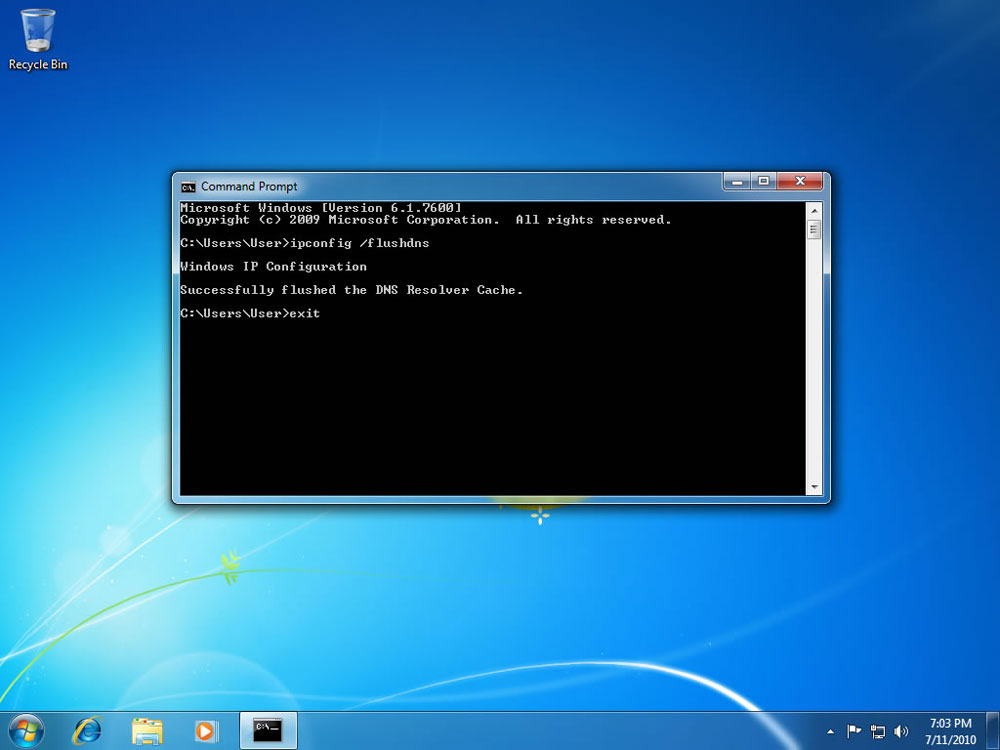
Vsi zgornji koraki bodo pomagali odkleniti vaš računalnik pred virusom MVD. Ampak ne ustavi se tam. Ne pozabite posodobiti protivirusnega programa (ali ga prenesti, če iz nekega razloga manjka) in zaženite popoln pregled sistema. Vse najdeno potencialno nevarne datoteke je treba odstraniti. Ne uporabljajte piratskih različic protivirusni programi, saj lahko vsebujejo zlonamerne datoteke in delujejo napačno. Uporabite brezplačno licenčno protivirusno programsko opremo.
Ko boste opravili vse te korake, boste odstranili MVD iz sistema in lahko boste normalno uporabljali svoj prenosnik. V prihodnje bodite previdni pri obisku sumljivih strani in prenosu datotek od tam, da v prihodnje ne bi ogrozili sistema.
Zdaj veste, kako odkleniti računalnik in odstraniti virus MVD. V komentarje napišite, ali vam je ta članek pomagal rešiti težavo in delite svojo izkušnjo obravnave MVD z drugimi uporabniki.
V današnjem času, s sodobnim razvojem tehnologije in visokimi hitrostmi prenosa podatkov, uporabniki osebni računalniki, prenosniki, tablice in pametni telefoni zelo pogosto (tudi z nameščeno protivirusno zaščito) ujamejo kakšen virus. Zdaj so hekerji zelo priljubljeni pri programih, ki okužijo napravo, medtem ko blokirajo dostop do nje s pasico na namizju. Kako v tem primeru odkleniti računalnik? Kako vrniti dostop do njega?
Kakšni transparenti obstajajo?
Najpogostejši so naslednji: blokiran je dostop do interneta, blokiran je Windows, kršena so pravila za uporabo interneta, vaš račun je bil vdrt in zdaj se iz njega pošilja neželena pošta itd. Lastniku računalnika se ponudi pomoč pri reševanju težave. Za to ga prosimo, da pošlje samo en SMS na kratko številko. S tem boste izgubili vsaj 250-300 rubljev. In zato pasica v skoraj vseh primerih ne gre nikamor.
Osnovni načini za rešitev problema
Kaj storiti? Kako odkleniti računalnik pred virusom in še naprej uporabljati svojo napravo? Obstaja različne načine odrešitev. Glavni so:
- Obnovitev operacijskega sistema.
- Odstranjevanje virusnega programa iz zagona OS.
- Uporaba posebnih kod za odklepanje s strani Dr.Web in Kaspersky.
- Vključujoč protivirusni program.
 Ne smemo pozabiti, da ni univerzalnega načina za odklepanje računalnika pred virusom. Vsako od naštetega velja samo za določeno situacijo. Zdaj pa se malo zadržimo na tem.
Ne smemo pozabiti, da ni univerzalnega načina za odklepanje računalnika pred virusom. Vsako od naštetega velja samo za določeno situacijo. Zdaj pa se malo zadržimo na tem.
Reševanje težave preko interneta
Ta možnost je dobra za nekoga, ki ima dostop do omrežja ali ki ima povezavo z nekom, ki je pripravljen pomagati. Uradna spletna mesta Kaspersky in Doctor Web imajo kode, s katerimi lahko odklenete vašo napravo. Če jih ni bilo, gremo v drugo smer.
Odstranitev pasice iz samodejnega nalaganja
Kako na ta način odkleniti računalnik? Ta pot je zelo preprosta. Napravo je treba naložiti v varni način. Če želite to narediti, ko ga naložite, pritisnite F8. Videli bomo meni z možnostmi. zagon sistema Windows. Izberemo zahtevanega. Potem ena od dveh stvari: pasica ni izginila ali pa se bo sistem zagnal brez virusa. V slednjem primeru kliknite "Start" in v ukazni poziv vnesite msconfig. Gremo na samodejno nalaganje, tam počistimo sumljive predmete in znova zaženemo računalnik.
Podedovana metoda odklepanja
Močan profesionalen način
Če vse našteto ne pomaga rešiti vprašanja, kako odkleniti računalnik, se bomo proti pasici borili s pomočjo protivirusnega programa. Če je do namizja mogoče dostopati v varnem načinu, potem uporabljamo Kasperskyjevo orodje za odstranjevanje ali Doctor Web's Cureit, najbolj znano med vsemi. Če takšne priložnosti ni, uporabljamo LiveCD - posebno zagonsko disketo, ki brez težav naloži protivirusni program in odstrani pasico. Da bi to naredili, zapišemo njegovo sliko na bliskovni pogon USB ali prazen, nato v računalnik, po katerem skeniramo sistem za viruse. To možnost je lahko povprečnemu uporabniku težko uporabljati, zato je priporočljivo, da se obrnete na strokovnjake. Tako smo ugotovili, kako odkleniti računalnik.
Če ste nehote postali žrtev tako imenovanega virusa ransomware, ki je prodrl v vaš računalnik, ni treba hiteti v obup, saj obstaja preprosta rešitev, zahvaljujoč kateri se v sistemu ne bo zadržalo niti eno zlonamerno bitje. dolgo časa.
ransomware virus
Kaj je to in kako izgleda ransomware?
Izsiljevalski virus je zlonamerna programska oprema, ki je običajno zasnovana za izsiljevanje denarja od žrtve.
Računalniške novice, ocene, reševanje računalniških težav, računalniške igre, gonilniki in naprave ter drugo računalniških programov." title="(!LANG:programi, gonilniki, težave z računalnikom, igre" target="_blank">Компьютерная помощь, драйверы, программы, игры!}
Ko vklopite računalnik, se namesto običajnega namizja na celotnem zaslonu monitorja prikaže pasica (splash screen) z besedilom, ki zahteva odkupnino za dostop do računalnika. Ta problem popolnoma paralizira računalnik in vam ne dovoli izvajanja nobenih dejanj. Na splošno ni mogoče storiti ničesar, dokler odstranite virus ransomware.
Pozor! Ne soglašajte in ne pošiljajte sredstev, navedenih v besedilu pasice, na navedene plačilne podatke. To so prevaranti! Obljubljajo, da bodo po plačilu odprli dostop in odstranili pasico!? Ne bo se zgodilo. Pasica kot obešena in bo obešena! Vse, kar se da narediti ODSTRANITE Ransomware!
Virusni napad na ministrstvo za notranje zadeve
12. maja je prišlo do množičnega virusnega napada na računalnike uporabnikov po vsem svetu, katerega namen je bila namestitev zlonamerne programske opreme, ki je zahtevala odkupnino za dostop do računalnika. Številni računalniki po svetu so bili izpostavljeni virusu WannaCry, kar v angleščini pomeni »hočem jokati«. Torej, za odklepanje virusa je bilo treba plačati 300 $, potem pa naj bi se računalnik lahko uporabljal brez težav. Poleg tega so morala sredstva priti v kriptovaluti bitcoin.
Med žrtvami so ministrstvo za zdravje, ministrstvo za izredne razmere, kot tudi virus je napadel ministrstvo za notranje zadeve in ni zaobšel Megafona in Vimpelcoma, poskušal napadti Sberbank. V Evropi je Združeno kraljestvo trpelo zaradi kibernetskih kriminalcev, kjer je bilo paraliziranih 50 bolnišnic, Španija in Portugalska. Po vsem svetu je virus napadel več kot 200.000 računalnikov v 150 državah.
Kako odstraniti virus ransomware
1 Če želite odstraniti virus izsiljevalske programske opreme iz računalnika, morate upoštevati poseben algoritem dejanj. Prvič, izklopite računalnik. Spomnimo se, kaj smo v računalniku počeli dan prej: lahko je bilo ogledovanje nevarnih virov, prenos in namestitev nekaterih programsko opremo, vključno z ogledom fotografij, slik, predvajanjem videa.
2 Drugič, če je računalnik vklopljen lokalno omrežječisto možno je, da so virus ujeli prek omrežja. Odklopimo se iz lokalnega omrežja, tj izvlecite žico omrežno kartico na računalniku.
3 Nato morate za najbolj popolno in kakovostno preverjanje računalnika glede virusov prenesti pripomoček Dr.Web Curelt na bliskovni pogon USB. To lahko storite na katerem koli drugem računalniku z dostopom do interneta. Prenesite Dr.Web Curelt.
Odblokirajte virus ransomware
4 Zaženite računalnik v varnem načinu. Če želite to narediti, morate ob vklopu računalnika takoj večkrat pritisniti gumb F8. Po zagonu računalnika (in sicer v varnem načinu) vstavite bliskovni pogon USB s pripomočkom Dr.Web Curelt in ga kopirajte s bliskovnega pogona v katero koli mapo na trdem disku.
5 Nato zaženite pripomoček, počakajte, da se računalnik pregleda in odstranijo vsi virusi, nato pa se lahko poskusite zagnati v običajnem načinu. Če je bil prenos uspešen - Čestitamo, odstranili ste virus izsiljevalske programske opreme!
Vendar se ne veselite pred časom. Že samo odstranitev virusa pomeni zmago nad njim v posameznem primeru. Z drugimi besedami, med naslednjim napadom se bo virus zagotovo vrnil na vaš računalnik.
Odstranite virus WannaCry
V tem primeru morate takoj po nalaganju sistema Windows iti na seznam nameščenih programov in preveri, če je tam vse v redu, če je kaj sumljivega, morda novi nedavno nameščeni in neznani programi, aplikacije.
6 Toda najboljši način za to je s pomočjo programa Uninstall Tool - zelo zmogljivega programa, ki vam omogoča, da ne samo odstranite programe, ampak tudi popolnoma očistite vse sledi njegove prisotnosti v računalniku. Na splošno, če nimate tega programa, ne morete niti poskusiti pogledati standardnega seznama nameščenih Windows programi na nadzorni plošči, saj se virus ne bo oglašal in tam najverjetneje ne boste našli ničesar. Prenesite orodje za odstranitev.
Pozor! Ne povežite računalnika z omrežjem, dokler niste prepričani, da vsi računalniki v vašem lokalnem omrežju niso onemogočeni.
7 Po preverjanju programov, pa tudi datotek na računalniku - nič ne manjka, v bistvu se imena vaših datotek, dokumentov itd. niso spremenila, nujno je treba namestiti dobro protivirusno zaščito, to pomeni namestiti na računalniku za nenehno zaščito uporabnika osebnega računalnika. Dober lahko prepreči ponovni vdor virusa v računalnik.
Seveda je takšen incident zelo razširjen. Današnji virusni napad je najbolj množičen v zgodovini. In najverjetneje to ni meja. Ta izkušnja kaže, kako nismo zaščiteni pred spletnim kibernetičnim kriminalom, hkrati pa kako odvisni od računalniške tehnologije, tehnologije, elektronike.
Morda je zdaj internet na vrhuncu svoje priljubljenosti in bolj ko postaja priljubljen, bolj in bolj privablja omrežne kriminalce, hekerje. Izhod iz te situacije je lahko le korenita reforma celotnega globalnega omrežja.
Kako danes ljudje preprosto ne poskušajo zaslužiti denarja, in še več, pozabljajo na človeka, ki ga je Gospod vložil v nas. Prav neverjetno je, koliko ljudje izgubijo z goljufanjem in ropanjem drugih. Konec koncev, zakon našega sveta, ki pravi: "Kar človek seje, bo tudi žel" še ni odpravljen. In čez nekaj časa se pojavijo vprašanja: "Za kaj?".
V tem članku, dragi bralci, vam bom povedal o enem od goljufivih dejanj, namenjenih kraji vaših žepov - ko računalnik napade virus, ki ga izdajo "pametni" ljudje, ki blokira operacijski sistem Windows, in ni pomembno, katera različica vašega operacijskega sistema je - XP, 7, 8, 10 ali drugi. Zagotovo veste, kaj mislim, kajne, vsaj mislim, da ste se mnogi od vas srečali s podobno težavo? Ja, ja, pravim o pasici ransomware, ki se prikaže takoj po vklopu računalnika in blokira Windows. Ta pasica lahko pravi, da ste gledali nekaj prepovedanega videoposnetka, zdaj pa morate nujno nekomu poslati denar, na primer prek Webmoneyja, in v odgovor prejeti SMS s kodo za odklepanje operacijskega sistema.

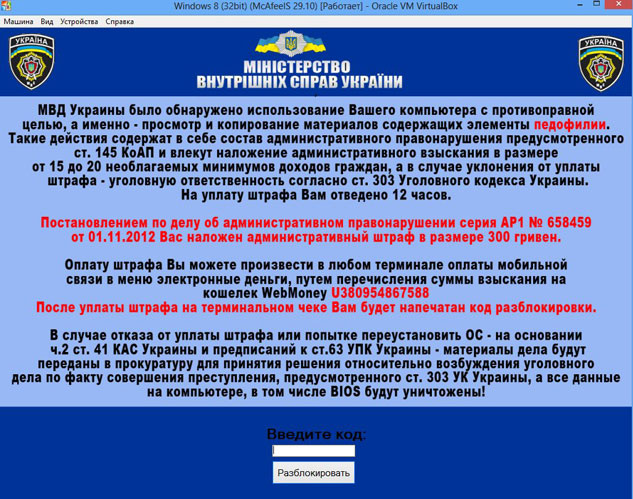
Niti ne poskušajte nikomur nič plačati, ker. SMS s kodo za odklepanje vam ne bo poslan. Naj se Gospod bolje spopade s temi vsiljivci, jaz pa vam bom medtem poskušal pomagati odkleniti računalnik.
Kako pride "banner ransomware" v računalnik?
1. Banner ransomware virus lahko pride na vaš računalnik skupaj z brezplačni programi ali igre, prenesene iz dvomljivih virov.
2. Če z interneta prenašate fotografije, glasbo, video posnetke itd. in imajo te datoteke končnico .exe (ime datoteke.exe) namesto ustreznih .jpg, .mp3, .avi, .mkv (ime datoteke .jpg ).
3. Če na nekaterih spletnih mestih vidite pasico, ki pravi, da morate nekaj posodobiti ali znova namestiti, in s klikom nanjo ne greste na uradna mesta svojih programov, temveč na njihove klone.
4. Če v računalniku / prenosniku ni nameščen protivirusni program, lahko virus vstopi v računalnik preprosto s strani različnih spletnih mest.
Odkleni Windows, tj. Pasico ransomware, zaradi katere je računalnik blokiran, lahko odstranite na naslednje načine:
1. Znova namestite Windows.
2. Očistite register Windows, t.j. odstranite pasico iz zagona sistema.
3. Uporaba zagonske diskete s posebno protivirusno programsko opremo (programi) za odstranjevanje virusov iz sistema.
V današnji objavi bomo govorili o drugi metodi - odstraniti pasico ransomware iz zagona operacijskega sistema.
Metoda številka 1: Kako odkleniti Windows s čiščenjem sistemskega registra
Kakor zapleteno se sliši, je v resnici precej preprosto. Samo sledite spodnjim navodilom in bodite previdni.
1. Gremo v varen način Windows deluje. Če želite to narediti, po vklopu računalnika med nalaganjem operacijskega sistema pritisnite tipko F8. Pojaviti se mora črni zaslon, na katerem lahko izberete možnosti za zagon sistema. izberite "Varni način".

2. Ko se Windows zažene, pritisnite bližnjico na tipkovnici Win + R. ali "Začni - teči".
3. V oknu, ki se prikaže, vnesite: regedit

Pomembno!Če se pasica izsiljevalske programske opreme pojavi tudi v "Varnem načinu", znova zaženite računalnik in prek "F8" v meniju izberite "Varni način s podporo za ukazno vrstico". Ko se računalnik zažene in se prikaže črn zaslon z utripajočim kazalcem, vnesite tudi "regedit" in pritisnite "Enter". Pojavilo se bo isto okno registra.
4. Pojdite na naslov: HKEY_LOCAL_MACHINE\Software\Microsoft\WinNT\CurrentVersion\Winlogon in preverite, ali imajo naslednje vrednosti naslednje nastavitve:
Shell- nasprotno, obstajati mora samo "explorer.exe".
userinit- nasprotno, mora biti samo "C:\Windows\system32\userinit.exe,". Če Windows ni nameščen na pogonu C:, bo črka tukaj drugačna.
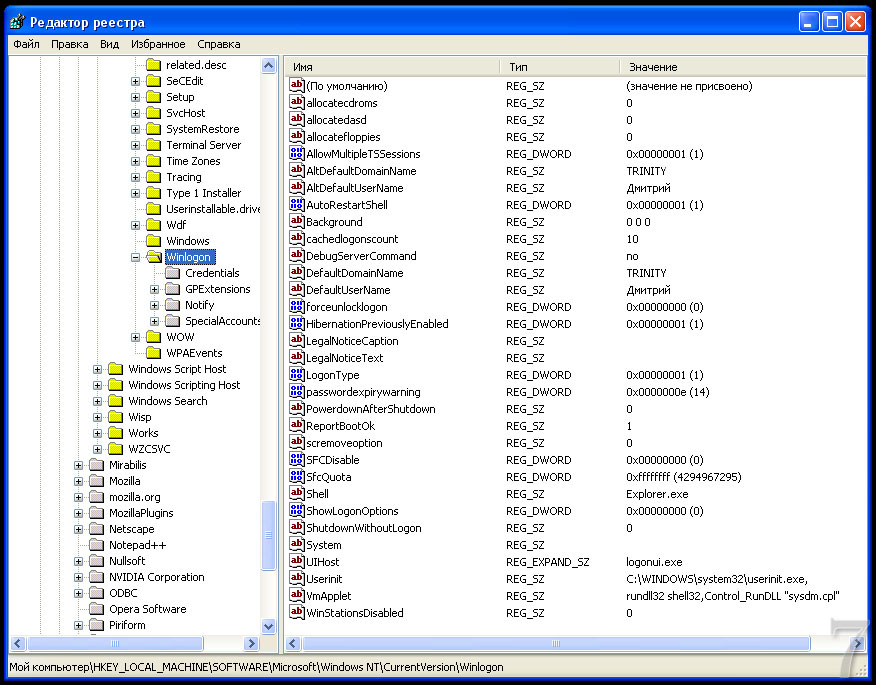
Če so vrednosti drugačne, potem to popravite tako, da se izkaže, kot sem napisal zgoraj. Če želite to narediti, kliknite desni ključ do vrstice, kjer želite spremeniti vrednost, in izberite Uredi.
5. Pojdite na: HKEY_CURRENT_USER\Software\Microsoft\Windows NT\CurrentVersion\Winlogon. Prepričamo se, da tukaj ni vnosov "Shell" in "Userinit". Če obstajajo, jih odstranimo.
6. Preverite naslednje naslove za sumljive vnose, kot je - fgkthsinlr.exe odstraniti:
HKEY_LOCAL_MACHINE\Software\Microsoft\Windows\CurrentVersion\Run
HKEY_LOCAL_MACHINE\Software\Microsoft\Windows\CurrentVersion\RunOnce
HKEY_CURRENT_USER\Software\Microsoft\Windows\CurrentVersion\Run
HKEY_CURRENT_USER\Software\Microsoft\Windows\CurrentVersion\RunOnce
Če niste prepričani, da je vnos, ki ste ga našli, virus, ga kliknite z desno tipko miške in izberite »Uredi«. Nastavite vrednost na "1". Tako boste onemogočili ta vnos in če gre kaj narobe, lahko vse popravite.
7. Znova zaženemo računalnik in se veselimo! Windows bi moral biti že odklenjen.
Metoda številka 2: Kako odkleniti Windows s pripomočki (protivirusna programska oprema) 
Če se vam je bilo težko spopasti z odklepanjem računalnika s čiščenjem sistema Windows register, potem lahko poskusite uporabiti posebne protivirusne pripomočke (programe), s katerimi je to mogoče storiti v samo nekaj klikih.
Programi za odklepanje sistema Windows
— AntiWinLocker LiveCD http://www.antiwinlocker.ru/download.html
— Kaspersky Rescue Disk: Prenesete lahko s te povezave: http://sms.kaspersky.ru/
— Dr.Web LiveDisk http://www.freedrweb.com/livedisk/
- uporabnost AVZ. Prenesete lahko s te povezave: http://www.z-oleg.com/secur/avz/download.php
V bistvu je postopek za odklepanje računalnika s pripomočki sestavljen iz zapisovanja njihovih slik na bliskovni pogon USB (USB pogon), ki omogoča zagon računalnika z USB-ja, in v pojavnih oknih preprosto kliknite "Start", "Anti SMS ", "Počisti" itd.
Več o teh programih bom pisal kasneje, a to je vse za danes. Če vam kaj ni uspelo, napišite v komentarje, skupaj bomo poskušali ugotoviti.
Pozdravljeni prijatelji!
Nisem velik ljubitelj brskanja po netu, tja grem le, ko je nujno potrebno, in berem svoje najljubše bloge. Toda enkrat se je zgodil nujen dogodek - računalnik je blokiral virus. Na celem zaslonu se je prikazal gorčični omet z grozljivimi napisi in zahtevo po plačilu na mobilnem telefonu.
Ponovni zagon ni pomagal. Kaspersky je s svojim seznamom telefonskih številk tudi skomignil z rameni. Imamo pa v stanovanju 3 računalnike, zato smo začeli iskati rešitve v omrežju. In našli so se!
Kako odkleniti računalnik pred virusom
Govoril bom o boju proti najbolj zahrbtnim za uporabnika zlonamerna programska oprema- blokatorji trojancev. V protivirusnih laboratorijih se imenujejo Trojan.Winlock in jih odlikuje popolna blokada sistema, dokler niso izpolnjeni določeni pogoji.
Takšni programi blokirajo dostop do operacijskega sistema, kar zahteva odklepanje prenosa denarja na mobilni račun, pošiljanje SMS-ov ali kakršno koli drugo odkupnino. Do vašega računalnika lahko pridejo na več načinov: ko odprete zlonamerno datoteko, sledenje zlonamerni povezavi ali nalaganje na videz neškodljive strani.
Slednja metoda je posledica dejstva, da se ob obisku okuženega spletnega mesta izvede skript za prenos in odpiranje trojanca v vašem računalniku, kar vodi do kasnejšega blokiranja računalnika.
Trojan.Winlock kljub vsej svoji uničujoči moči ne prodre globoko v sistem, z določenim znanjem pa ga je mogoče precej enostavno in hitro odstraniti. Glavna stvar je vedeti, kako to storiti!
Tudi trojanec samo okuži operacijski sistem Windows. Vendar tudi najnovejši protivirusni paketi pogosto pogrešajo to zlonamerno programsko opremo, tako da uporabnik ostane sam z okuženim sistemom.
Ponovna namestitev operacijskega sistema ni vedno upravičena. V računalniku imam na primer nameščenih približno 50 (!) različnih programov. Njihova ponovna namestitev bo vzela veliko časa.
Torej, če ste se še vedno morali soočiti s to težavo, uporabite enega od naslednjih načinov za obnovitev računalnika:
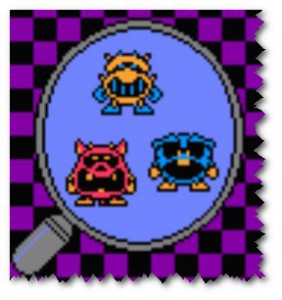
Metoda 1. Koda za odklepanje računalnika pred virusom
Najpogosteje Trojan.Winlock zahteva, da pošljete SMS na kratko številko ali nakažete denar na kateri koli račun. Seveda vas ne bi smel voditi napadalec: izgubili boste le denar.
Kode za odklepanje najdete na številnih mestih protivirusnih podjetij, kot so Kaspersky, DrWeb, ESET itd. Navesti morate samo številko, na katero morate nakazati denar, in prejeli boste kodo za odklepanje sistema. Toda na žalost je zdaj veliko različic Trojan.Winlock in ni vedno mogoče najti veljavne kode. V mojem primeru se je zgodilo tole.
2. način: Reševalni disk
Ta metoda je sestavljena iz ustvarjanja zagonskega diska in obnovitve računalnika z njim. Zagonske diskete ki jih ponujajo različna protivirusna podjetja. Če želite ustvariti disk, prenesite njegovo sliko s spletnega mesta proizvajalca protivirusne programske opreme in jo zapišite na disk. V BIOS računalnika nastavite prednost zagona na pogon DVD-ROM, vstavite disk, znova zaženite računalnik. Preglejte računalnik in odstranite najdene zlonamerne datoteke, sledite tudi priporočenim korakom za obnovitev sistema.
Metoda 3. Ročna odstranitev.
Ta metoda je skoraj 100% učinkovita. To sem uporabil, ko je računalnik blokiral virus. Izvedite v naslednjem zaporedju:
1) Znova zaženite računalnik in pred nalaganjem Windows pritisnite tipko F8«;
2) V oknu, ki se prikaže, izberite zagon v varnem načinu s podporo ukazne vrstice;
3) Vnesite svoj profil, počakajte, da se prikaže ukazna vrstica (črno okno na robu zaslona), nato vnesite ukaz " regedit" (brez narekovajev), da odprete sistemski register. Vnesete lahko tudi ukaz "explorer", da naložite vašo znano lupino Windows;
4) B sistemski register pojdite na naslednjo vejo: HKEY_LOCAL_MACHINE\SOFTWARE\Microsoft\Windows NT\CurrentVersion\Winlogon.
Preverite možnosti Shell in Userinit. Najpogosteje so trojanski in spremenjeni. Pomen Shell mora se ujemati " explorer.exe"in pomen userinit — «( Windows Drive):\Windows\system32\userinit.exe«.
Če se vrednosti spremenijo, jih vrnite na prvotne.
Tudi spremenjena vrednost lupine pogosto označuje pot do lokacije zlonamerne datoteke. S klikom nanj lahko odstranite trojanca. V vsakem primeru zapišite ime zlonamerne programske opreme .exe datoteko a;
5) Preverite zagonske particije za ključe za nove programe:
HKEY_LOCAL_MACHINE\SOFTWARE\Microsoft\Windows\CurrentVersion\Run
HKEY_LOCAL_MACHINE\SOFTWARE\Microsoft\Windows\CurrentVersion\
Zaženi enkrat
HKEY_CURRENT_USER\Software\Microsoft\Windows\CurrentVersion\Run
Poglejte lokacijo (navedeno v polju "vrednosti"). Običajno virus svojo datoteko exe označi z nizom številk ali črk in se nahaja v mapah, kot so TEMP, Application Data, Temporary Internet Files, Recycle;
6) Če najdete ime datoteke in njeno lokacijo, jo izbrišite tako, da najprej kopirate in spremenite pripono iz exe v ddp, fff ali katero koli drugo;
7) Znova zaženite računalnik. Če je šlo vse v redu, se bo sistem zagnal brez težav. Ampak ne hitite, da se povzpnete v brskalnik! Mnogi od njih imajo funkcijo za odpiranje nedavnih zavihkov in morda boste znova preusmerjeni na zlonamerno spletno mesto. Izklopite internet in počistite zgodovino brskalnika;
8) Skenirajte svoj računalnik s protivirusno programsko opremo. Priporočljivo je izbrisati začasne datoteke.
9) Preverite gostiteljska datoteka, ki se nahaja v mapi Windows\system32\drivers\etc. Odprite ga z beležnico in si oglejte vsebino.
Vsebovati mora samo vrstico »127.0.0.1 localhost« in Microsoftov komentar. Brez preusmeritev na druge IP naslove družabnih spletnih mest. omrežja in banke ne bi smeli biti.
To je naloga odstranitve Trojan.Winlock dokončano. Bodite bolj pozorni in previdni na spletu! Vse je rešeno, če se vse najdragocenejše informacije podvojijo in shranijo na različnih mestih!
 Navodila za uporabo tekočine za izpiranje
Navodila za uporabo tekočine za izpiranje Zakaj tiskalne glave pregorijo na tiskalnikih Epson?
Zakaj tiskalne glave pregorijo na tiskalnikih Epson? Namestitev in konfiguracija tiskalnika Canon i-SENSYS MF3010 Prenesite gonilnik za canon 3010 za skeniranje
Namestitev in konfiguracija tiskalnika Canon i-SENSYS MF3010 Prenesite gonilnik za canon 3010 za skeniranje